Kaip paslėpti jautrius pranešimus iš "iPhone" ekrano užrakinimo ekrano

Į "iOS 11" jūsų "iPhone" galite kur kas labiau kontroliuoti pranešimus. Galite priskirti tam tikras programas kaip "jautrias", todėl jos slepia pranešimų turinį, kol jūsų telefonas yra užrakintas, leidžiant tik pamatyti visą peržiūrą, kai naudojate "Touch ID" arba "Face ID", kad atrakintumėte "iPhone". Tai veikia kiekvienoje jūsų telefono programoje, kitaip nei "iOS 10" ir anksčiau.
Anksčiau tik trečiosios šalies programoms leidžiama naudoti "Mail" ir "Messages" turėjo sukurti panašias funkcijas, jei norite paslėpti pranešimų turinį iš užrakto ekranas. Bet dabar tai yra įdiegta "iOS 11" visoms programoms. Nurodžius programą kaip "jautrią", ji nepasirodys jūsų pranešimo turinio, pvz., Viso teksto pranešimo ar el. Laiško temos, o bus tik "Pranešimas".
Kaip paslėpti pranešimų peržiūrą visiems programoms
Jei norite pakeisti šį nustatymą, eikite į "Nustatymai"> "Pranešimai" savo telefone. Ekrano viršuje palieskite parinktį "Rodyti peržiūras".
Nustatykite parinktį "Kai atrakinsite", o pranešimų peržiūros bus paslėptos, kol atrakinsite telefoną, užkirsdami kelią kitiems žmonėms nepaisyti jų. Taip pat galite pasirinkti "Niekada", todėl niekada negalėsite peržiūrėti peržiūros, net kai jūsų telefonas bus atrakintas. Parinktis "Visada" yra numatytoji ir visuomet rodys visą pranešimų peržiūrą net užrakto ekrane.
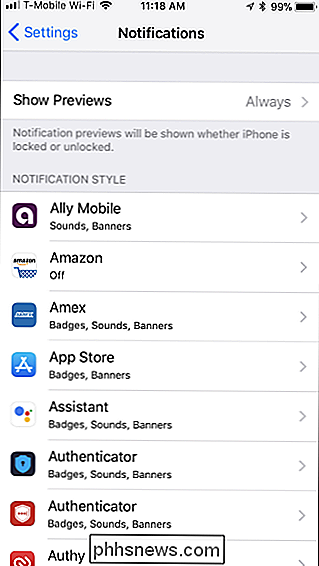
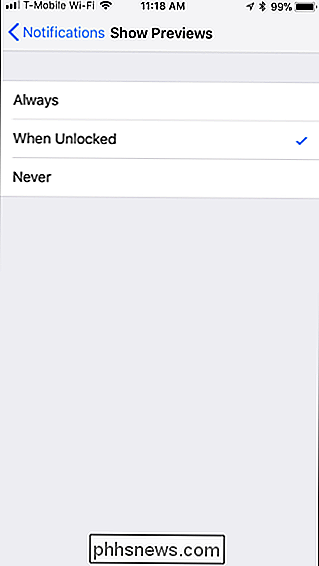
Kaip slėpti individualių programų pranešimų peržiūras
Nepriklausomai nuo pasirinktos parinkties, galite ją pakeisti atskiriems programoms. Pvz., Galite slėpti visų programų žinių peržiūrą, bet tada leisti juos naudoti kelias programas. Arba galite leisti pranešimų peržiūras iš daugelio programų, bet paslėpti juos kelioms jautrioms programoms, pvz., El. Paštu.
Norėdami tai padaryti, eikite į skiltį "Nustatymai"> "Pranešimai" ir bakstelėkite programą, kurią norite konfigūruoti. Slinkite žemyn ant programos pranešimų nustatymų ekrano, palieskite "Rodyti peržiūras", esantį parinktyje Parinktys, ir pasirinkite savo nuostatas. Galite pasirinkti "Kai atrakinta", "niekada" ar "visada" čia. Jei nenorite pasirinkti programos pasirinktinių nustatymų, ji naudos numatytąjį nustatymą, kurį pasirinksite visoms programoms.
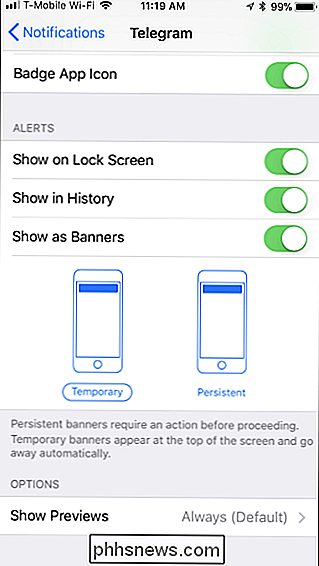
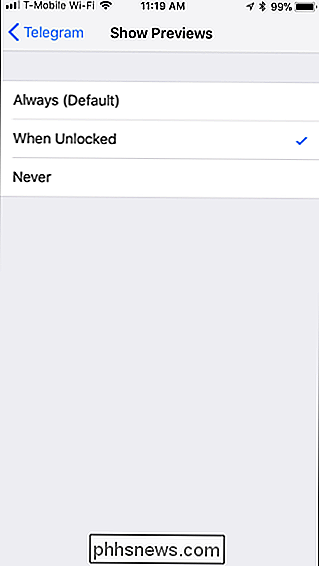
Kaip paslėpti pranešimus iš užrakinimo ekrano iki galo
Jei išjungsite peržiūras, kitas asmuo, kuris žiūri į jūsų telefoną, vis tiek galės pamatysite, kad gaunate pranešimą iš šios programos. Jie tiesiog negalės pamatyti, apie ką praneša. Arba galite visiškai paslėpti programos užrašus iš užrakinimo ekrano, todėl žmonės net negalės matyti, kad gavote pranešimą.
Norėdami tai padaryti, eikite į "Nustatymai"> "Pranešimai" ir bakstelėkite norimą programą. paslėpti nuo užrakto ekrano. Įjunkite slankiklį "Rodyti blokavimo ekraną". Turėsite tai padaryti kiekvienai programai, kurią norite slėpti iš savo užrakto ekrano. Programos pranešimai vis tiek bus rodomi jūsų istorijoje ir reklamjuose, kai telefonas bus atrakintas.
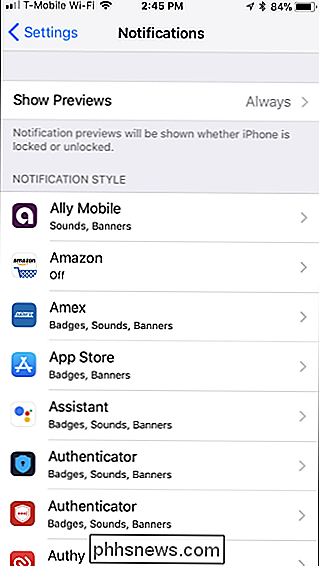
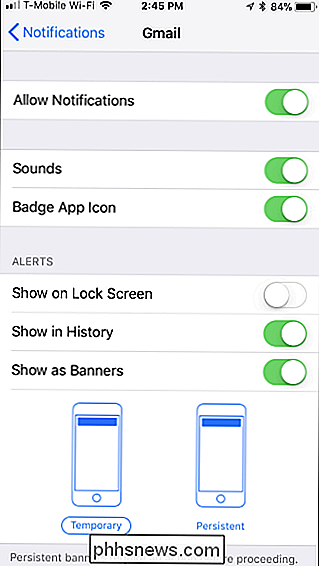
Čia galite naudoti kitas parinktis, kad tiksliai sukonfigūruoti programos pranešimus istorijoje, iškylančiuose reklamjuose ar kaip pažymėkite app piktogramą. Taip pat galite išjungti bet kokius pranešimus programai iš čia, ir jie net nebus rodomi, kai jūsų telefonas bus atrakintas.
Tai didžiulis patobulinimas, palyginti su "iOS 10" ir anksčiau, o tai leido tik paslėpti "Apple" programų, tokių kaip "Messages", peržiūras ir "Mail", ir neatrodė, kai atrakinsite savo telefoną. Dabar galite paslėpti pranešimų peržiūras tik tada, kai jūsų telefonas yra užrakintas, ir kiekvienai paskutinei jūsų telefono telefone esančiai programai.
Tai puikiai tinka ir "iPhone" X, tiesiog pažvelkite į savo telefoną, kad jį atrakintumėte naudodami veido ID, pamatysiu visą pranešimų turinį. Vyresniame "iPhone" su "Touch ID", norėdami pamatyti pranešimų turinį, tiesiog palieskite namų mygtuką pirštu.

Kaip užblokuoti ką nors "WhatsApp"
"WhatsApp" yra puiki paslauga, bet visi, turintys telefono numerį, gali jums pranešti. Ar norite sustabdyti konkretų spambotą ar buvusį draugą, kad su jumis susisiekti, kaip tai padaryti. Štai kaip tai padaryti. Ką blokuoja? Kai blokuojate ką nors iš "WhatsApp": Pranešimai, kuriuos jie siunčia jums, nebus Jie pamatys, kad pranešimai nepateikiami, bet nežinote, kodėl.

Kas yra "$ GetCurrent" ir "$ SysReset" aplankai, ar galite juos ištrinti?
"Windows 10" automatiškai sukuria "$ GetCurrent" ir "$ SysReset" aplankus savo C: vairuoti tam tikrose situacijose. Šie aplankai gali naudoti gigabaitus vietos, bet ką jie daro, ir ar galite juos ištrinti? Tai yra paslėpti failai, todėl "File Explorer" turėsite rodyti paslėptus failus. Kas yra $ Gaukite tai?



